Од стране ТецхиеВритер
Како управљати и прегледати сачуване лозинке у Гоогле Цхроме-у: - Уморан од покушаја да се сетите дугачке листе лозинки коју сте дали разним веб локацијама? На правом сте месту; испробајте наш нови трик. Гоогле Цхроме је доспео на врх листе у врло кратком временском периоду. Да ли мислите да је све била случајност? Наравно да не! Ако је на врху, то је зато што их има много Карактеристике које други прегледачи не нуде својим корисницима. Дакле, данас ћу вас упознати са једном од најлепших карактеристика Гоогле Цхроме, помоћу које можете лако управљати и прегледати сачуване лозинке у вашем Хром претраживач. Само чување лозинки је веома корисно. Али понекад једноставно заборавимо коју смо лозинку дали за одређену веб локацију, јер превише зависимо од Цхроме-овеСачувај лозинку одлика. Ствар је у томе, Хром не само да чува лозинке, већ вам и омогућава поглед и управљати свим лозинкама које је сачувао. Звучи кул? Па, прочитајте да бисте сазнали све о овом супер кул трику.
Такође видети :
- Како уклонити лозинку из датотеке заштићене лозинком помоћу Гоогле цхроме-а
- Како створити закључани кориснички профил у гоогле цхроме-у за приватно прегледање
КОРАК 1
- Пронађите и кликните на Више акције икону која се налази у горњем десном углу вашег Хром прозор. Са листе опција која се проширује кликните на Подешавања опција.
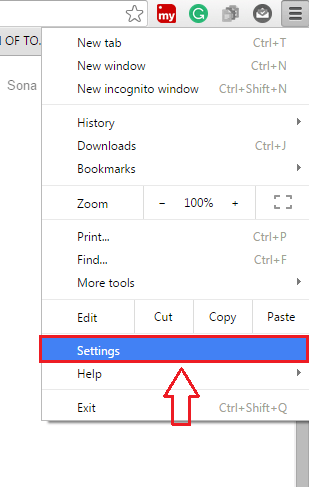
КОРАК 2
- Нови прозор за Подешавања отвара. Померите се надоле и пронађите везу која каже Прикажи напредна подешавања. Кликни на то.
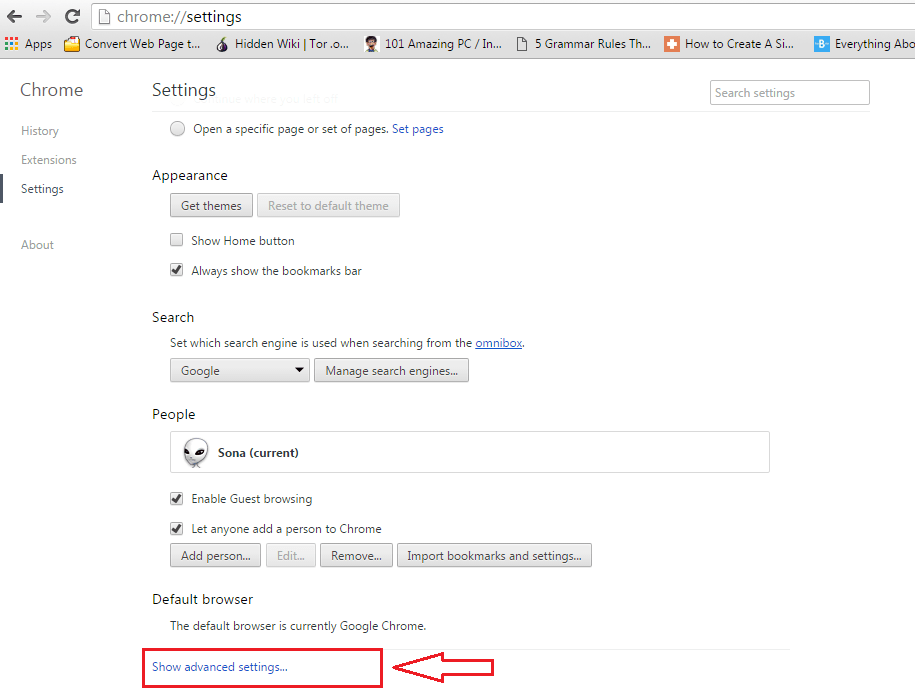
КОРАК 3
- Сада пронађите одељак који је назван Лозинке и обрасци. Обавезно потврдите избор у пољу за потврду Понудите да сачувате веб лозинке је проверено. Кликните на Управљање лозинкама линк као што је приказано на снимку екрана датом испод.
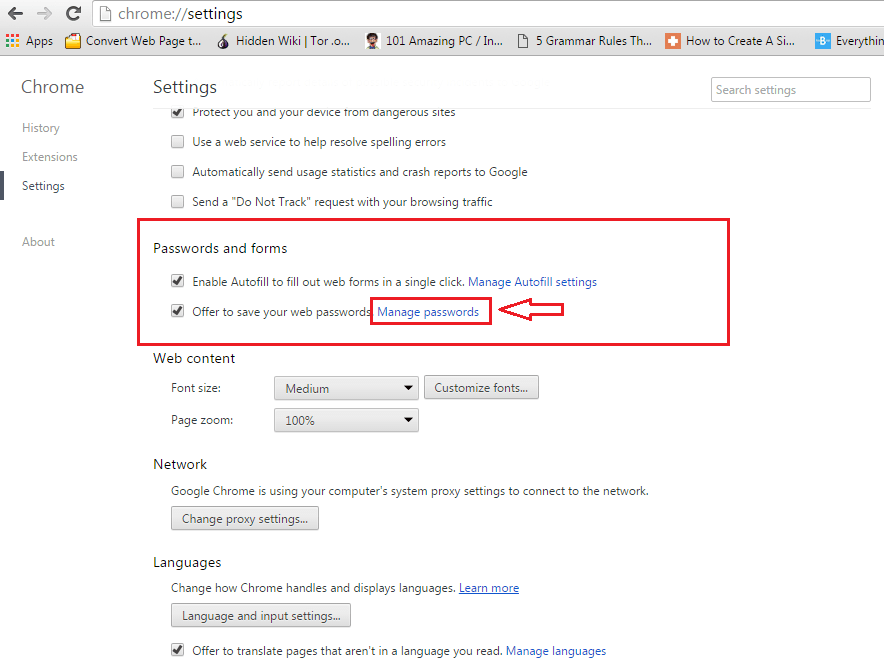
КОРАК 4
- Сада ћете моћи да прегледате све странице које сте тражили Хром да бисте сачували лозинку за вас под Сачуване лозинке одељак и све веб локације које сте тражили Хром да не чувате лозинке за вас под Никад сачувано одељак.
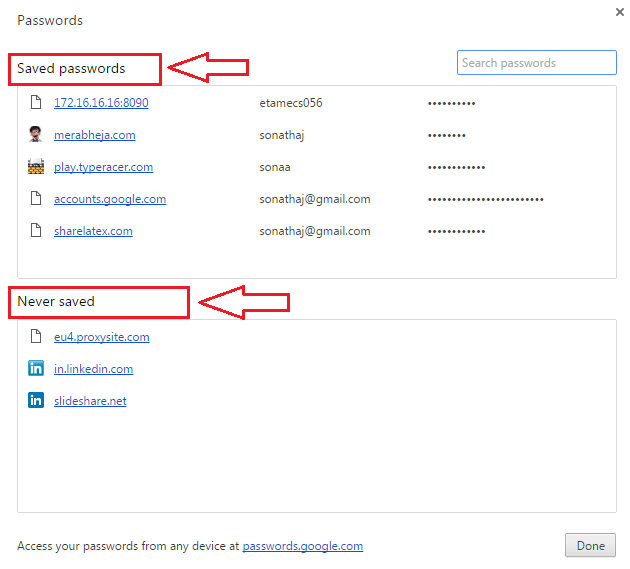
КОРАК 5
- Кликните на унос за који желите да видите лозинку. Ово ће отворити дугме са именом Прикажи. Кликните на ово дугме.

КОРАК 6
- Из сигурносних разлога, Хром затражиће од вас да унесете системску лозинку. Када завршите са уносом системске лозинке, кликните на У реду дугме.
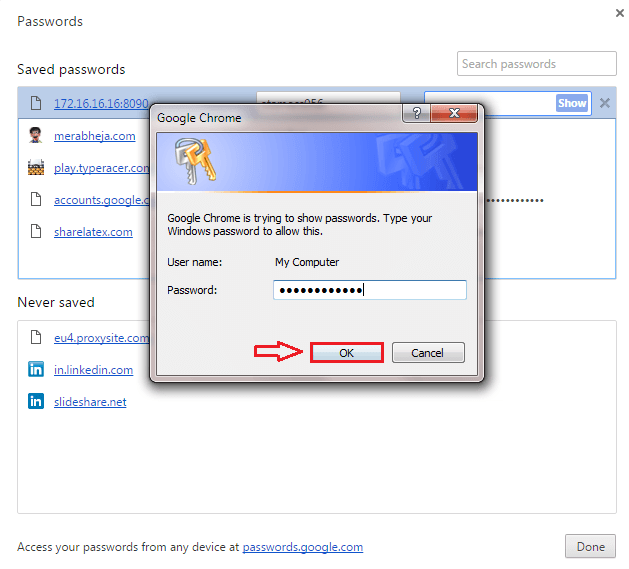
КОРАК 7
- Ту си! Сада можете једноставно прегледати сачуване лозинке само тако.
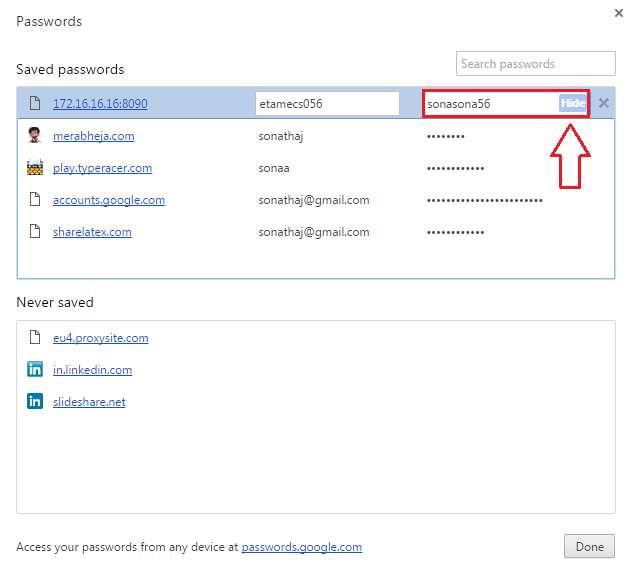
На тај начин можете једноставно прегледати и управљати сачуваним лозинкама у Гоогле Цхроме претраживач. Надам се да вам је чланак био користан.

![Цхроме анонимно против приватног прегледавања Сафари: ко побеђује? [Детаљно поређење]](/f/05de7f3f3ab865b72d6a73db37a17098.png?width=300&height=460)
